重要なLinuxコマンドの1つはmkdirです。 mkdirを使用すると、Linuxで新しいディレクトリ(一般的にはフォルダ)を作成できます。
この初心者向けシリーズでは、mkdirコマンドの使用方法を学習します。
mkdirコマンドの例
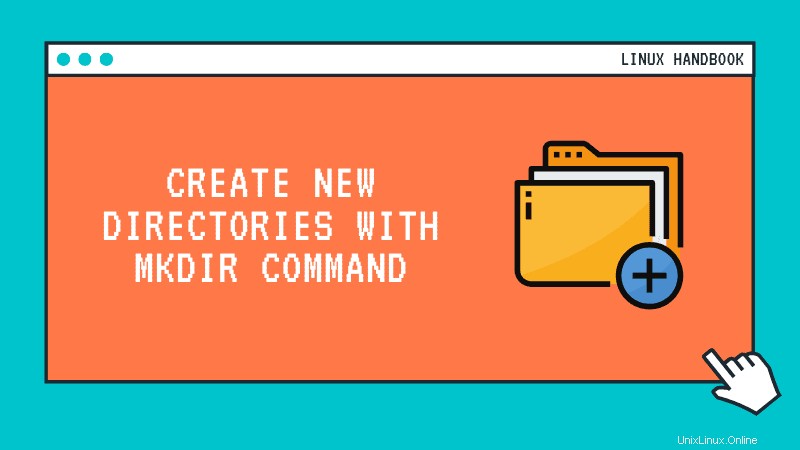
mkdirコマンドは、多数のオプションがない数少ないLinuxコマンドの1つです。そして、それは本当に使いやすいものになります。
構文は次のとおりです。
mkdir [option] directory_name_or_path使い方を見てみましょう。
新しいディレクトリを作成するには、オプションなしでmkdirコマンドを使用します。
mkdir new_dirこれにより、現在のディレクトリにnew_dirという名前の新しいディレクトリが作成されます。 lsコマンドを使用して確認できます。
[email protected]:~/tuts$ ls
[email protected]:~/tuts$ mkdir new_dir
[email protected]:~/tuts$ ls -l
total 4
drwxrwxr-x 2 abhishek abhishek 4096 May 14 16:15 new_dir新しいディレクトリを作成する場所へのパスを指定することもできます。
[email protected]:~/tuts$ ls
new_dir
[email protected]:~/tuts$ mkdir new_dir/another_new_dir
[email protected]:~/tuts$ tree
.
└── new_dir
└── another_new_dir
2 directories, 0 files1つのコマンドで複数の新しいディレクトリを作成することもできます:
mkdir new_dir_1 new_dir_2 new_dir_3すべての新しいディレクトリは同じレベルで作成されます。次のセクションで説明するネストされたディレクトリを作成することもできます。
オプション-pを使用して、ネストされたディレクトリ構造を作成できます。親ディレクトリが存在しない場合は、作成されます。
これは、ディレクトリ構造を作成する場合、またはディレクトリパスが存在することを確認する場合に特に役立ちます。
mkdir -p dir1/dir2/dir3/dir4これは、上記のコマンドが作成したものです:
[email protected]:~/tuts$ mkdir -p dir1/dir2/dir3/dir4
[email protected]:~/tuts$ tree
.
├── dir1
│ └── dir2
│ └── dir3
│ └── dir4
└── new_dir
└── another_new_dir
6 directories, 0 files単一のディレクトリで-pオプションを使用することもできます。すでに存在する新しいディレクトリは作成されませんが、エラーもスローされません:
[email protected]:~/linuxhandbook$ mkdir new_dir
mkdir: cannot create directory ‘new_dir’: File exists
[email protected]:~/linuxhandbook$ mkdir -p new_dir
[email protected]:~/linuxhandbook$ ls -l
total 8
drwxrwxr-x 3 abhishek abhishek 4096 May 14 16:39 dir1
drwxrwxr-x 3 abhishek abhishek 4096 May 14 16:16 new_dirデフォルトでは、シェルのumaskが新しく作成されたディレクトリの権限を制御します。ディレクトリに対して異なるファイル権限が必要な場合は、最初にディレクトリを作成してからchmodコマンドで権限を変更する代わりに、-mオプションを使用できます。
作成しようとしているディレクトリにパーミッション766が必要だとします。使用できるもの:
mkdir -m 766 new_directoryこれは、mkdirコマンドについて知っておく必要のあることとほぼ同じです。ディレクトリの作成方法がわかったので、Linuxコマンドラインでディレクトリを削除する方法を学びたいと思うかもしれません。